Saat ini aplikasi untuk pengolahan gambar sudah banyak sekali tersedia dengan berbagai macam jenis, kemampuan, dan fitur yang mumpuni untuk digunakan baik di bidang industri, para profesional maupun hanya untuk hobi semata.
Sekarang kalian tidak perlu repot – repot melakukan pembajakan atau membeli aplikasi berbayar yang di bilang cukup menguras kantong sebagai desainer pemula. Bukan hanya itu bagi kalian pengguna linux yang masih sering me-reboot mesin tempurnya hanya untuk mengakses aplikasi – aplikasi dari Adobe sebaiknya mulai mencoba menggunakan 5 Aplikasi Desain di Linux yang Gratis dan Open Source berikut ini.
1. Inkscape
Inkscape merupakan sebuah perangkat lunak pengolah gambar vektor di bawah lisensi GNU GPL yang bersifat free, open source, dan tentunya gratis untuk di gunakan tanpa biaya sepeserpun. Inkscape dapat berjalan pada berbagai macam platform serta menggunakan format utama SVG untuk filenya dengan mengacu kepada standard dari W3C. Untuk saat ini pengguna Inkscape sudah sangat banyak sekali baik itu dari kalangan profesional maupun pengguna umum. Inkscape mempunyai tampilan yang sangat sederhana, mudah untuk di gunakan dan mempunyai sangat banyak sekali fitur – fitur yang bisa memenuhi kebutuhan desain pada umumnya. Ketika tulisan ini di buat Inkscape sudah mencapai rilisan dengan versi 0.92.2.
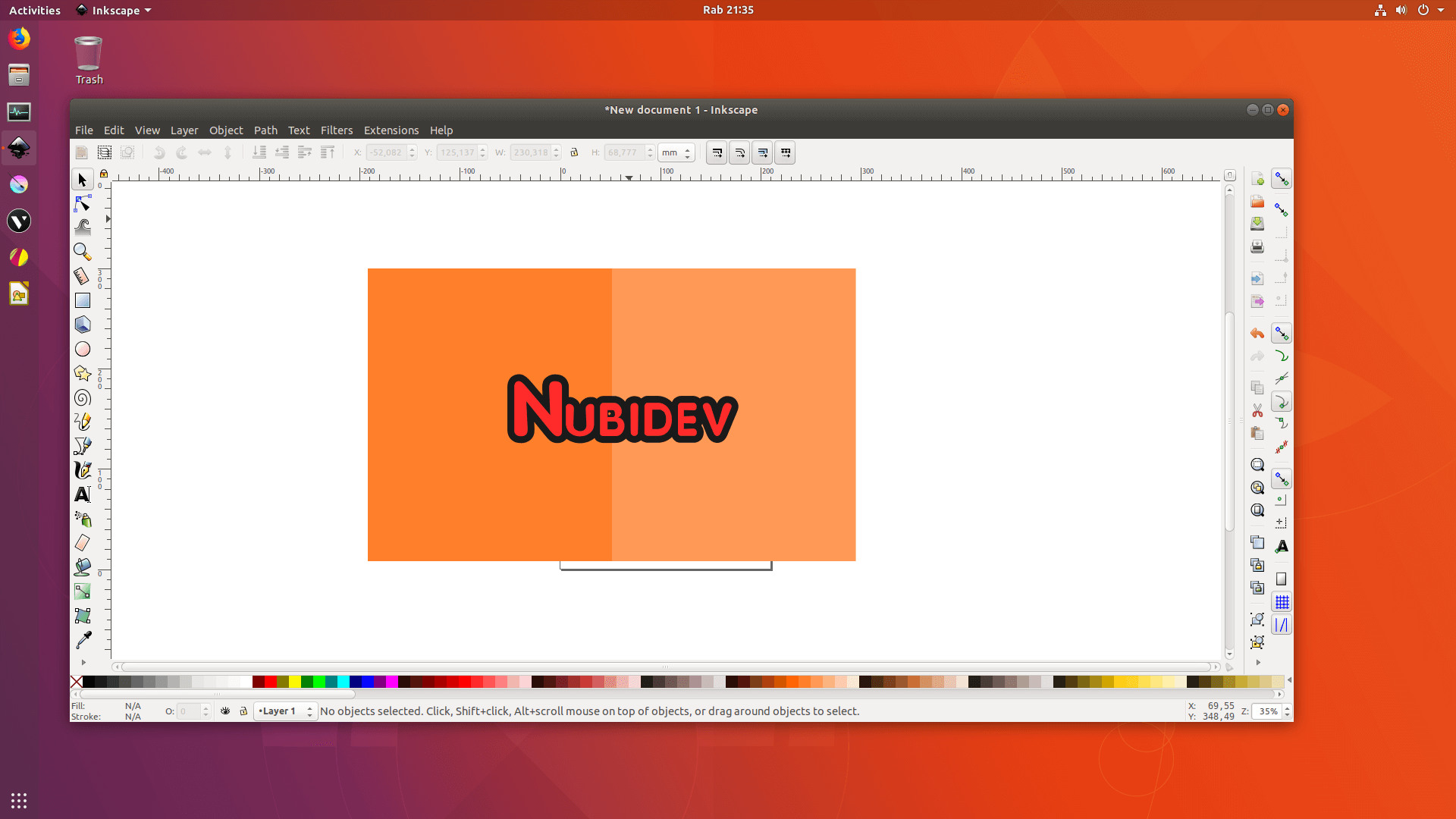
Secara umum Inkscape sudah tersedia hampir di sebagian besar repositori dari berbagai macam Distro Linux dan mempunyai banyak komunitas juga tutorial yang tersebar di internet. Pada Ubuntu kalian tinggal menginstalnya melalui Ubuntu Software Center atau melalui shell dengan mengetikan perintah sudo apt install inkscape
Website : Inkscape
2. Krita
Krita adalah sebuah pengolah gambar yang tidak kalah keren dengan Inkscape, namun aplikasi satu ini merupakan aplikasi pengolah gambar raster yang lebih berfokus kepada painting dan animasi. Sama halnya dengan Inkscape, Krita juga bersifat free dan open source tentunya Krita juga bebas di gunakan tanpa di pungut biaya sepeserpun alias gratis. Krita sendiri mengusung desain antarmuka yang elegant dan mirip dengan aplikasi Illustrator dari Adobe.
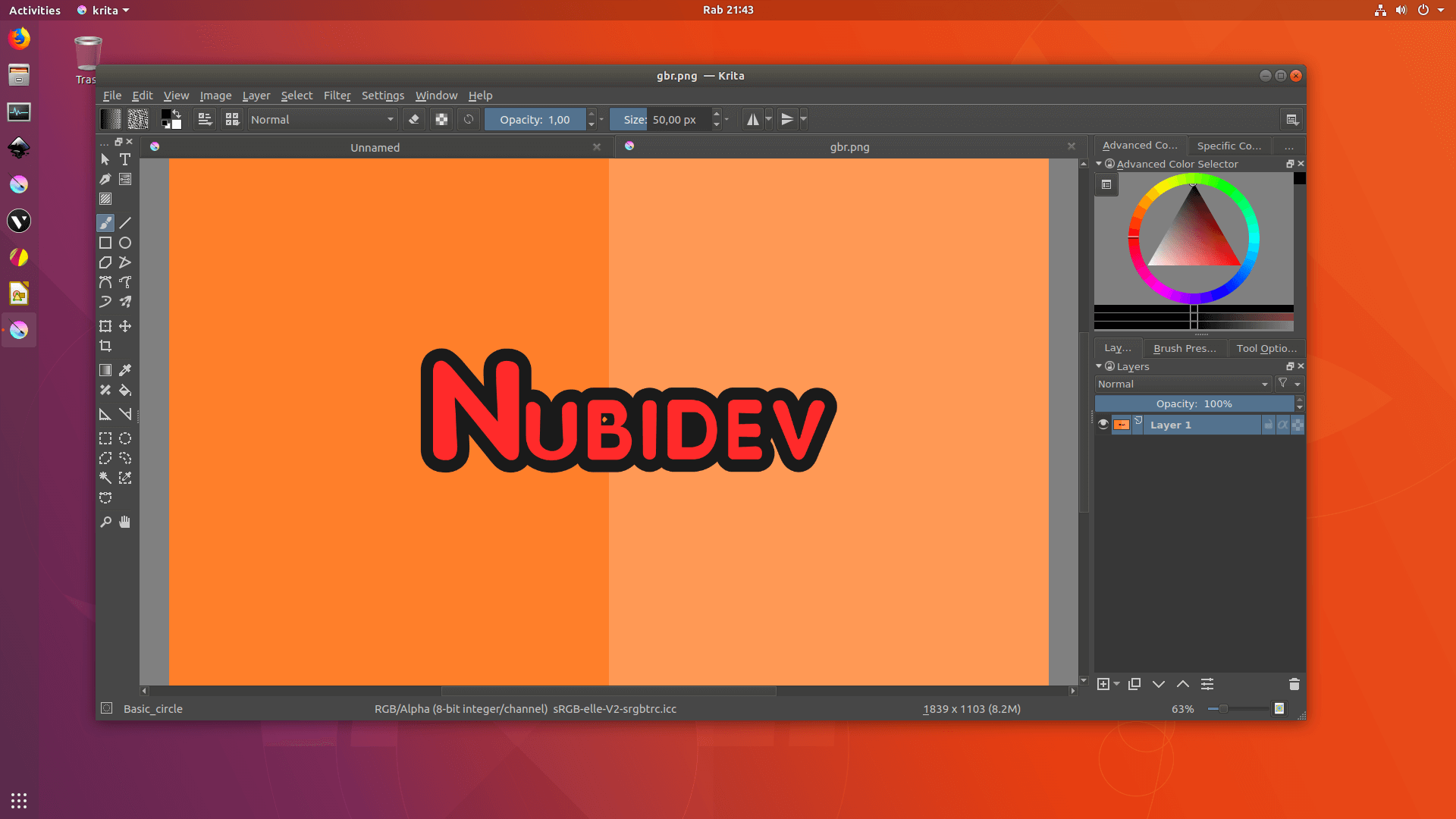
Sebagai salah satu pengolah gambar raster yang lebih fokus ke penggambaran daripada fungsi melakukan pengeditan Krita juga mempunyai nilai plus yaitu bisa di gunakan untuk membuat dan mengolah gambar vektor seperti halnya Illustrator. Krita juga dapat berjalan di berbagai macam platform. Untuk menginstall Krita pada Ubuntu cukup melalui Ubuntu Software Center atau dengan menggunakan perintah sudo apt install krita dan Krita siap di gunakan.
Website : Krita
3. Vectr
Aplikasi yang satu ini bisa di bilang salah satu aplikasi yang masih sangat baru usianya namun cukup menarik perhatian. Vectr merupakan aplikasi pengolah gambar vektor modern yang bisa di bilang lebih cocok di gunakan untuk membuat protipe desain UX/UI. Dengan mengusung tampilan yang bersih dan elegant Vectr memberi kesan tersendiri untuk penggunanya. Vectr bisa di gunakan secara online via web maupun secara offline menggunakan aplikasi native bawaan yang di sediakan di situsnya. Asiknya lagi Vectr bisa di gunakan untuk kolaborasi secara online dan realtime karena setiap design yang di buat secara otomatis mempunyai url yang bisa di gunakan untuk keperluan mambagikan design tersebut melalui internet. Vectr sendiri juga menyediakan plug-in untuk WordPress dan sedang mengembangkan plug-in lain untuk keperluan integrasi ke berbagai macam aplikasi dan layanan onine.
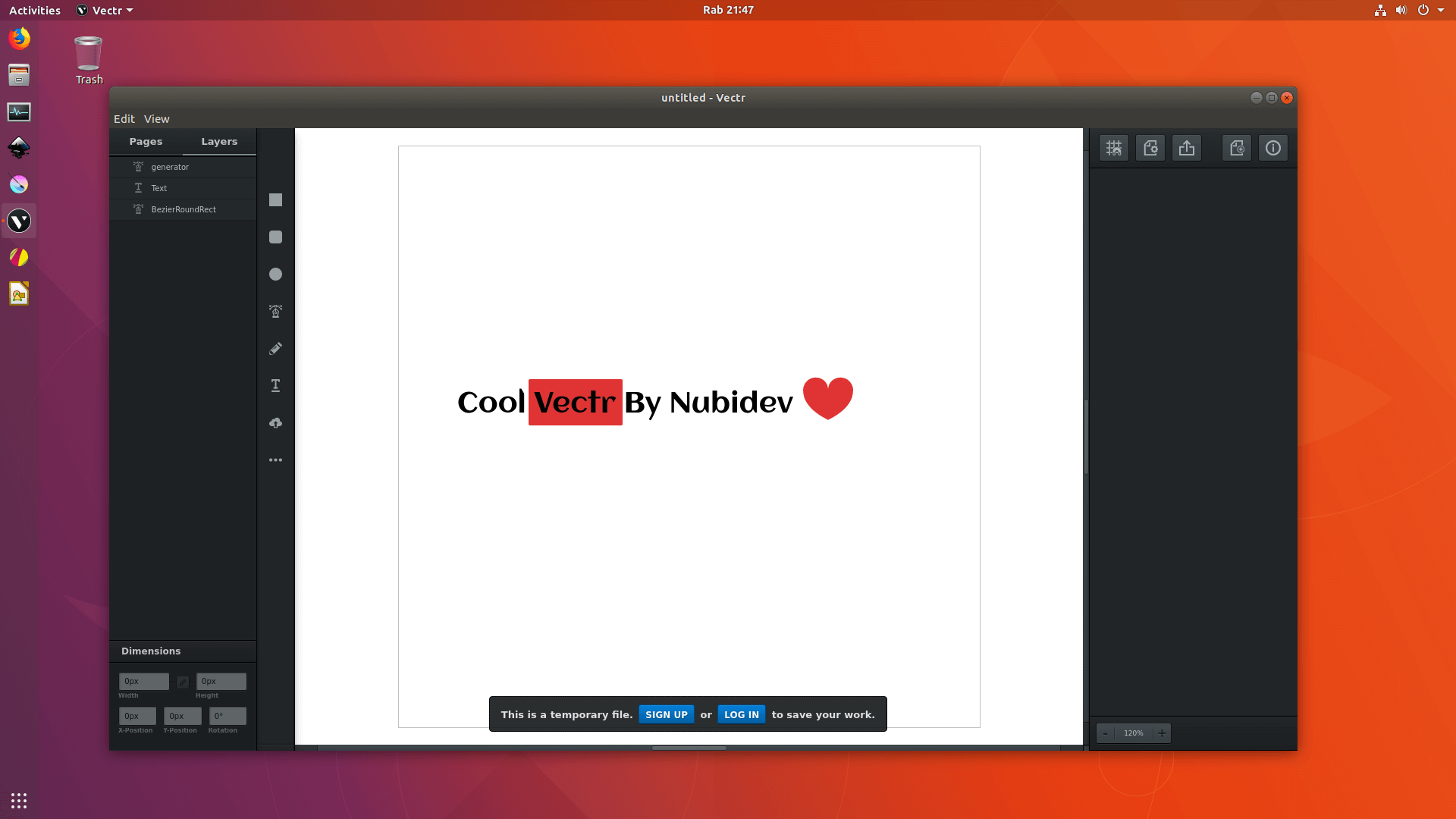
Ketika tulisan ini di buat pihak pengembang Vectr sedang dalam tahap pembuatan marketplace untuk para penggunanya yang nanti akan terintegrasi secara langsung dengan Vectr. Vectr bukan merupakan aplikasi open source namun lebih bersifat gratis untuk di gunakan. Satu hal yang menjadi catatan khusus dari kami yaitu ketika terakhir kali menggunakan Vectr kami harus mempunyai akun di situs Vectr dan terhubung ke internet untuk keperluan menyimpan hasil desain yang telah di buat. Vectr bisa di install via snap, dan karena masih tergolong baru mungkin aplikasi satu ini layak di pertimbangakan.
Website : Vectr
4. Gravit Designer
Aplikasi ini mungkin bisa di bilang mirip dengan Vectr namun dengan ketersediaan fitur yang lebih baik. Tidak hanya itu Gravit Designer bisa di gunakan sebagai alternative Sketch App yang selama ini eksklusif tersedia pada MacOS. Gravit Designer bukan aplikasi open source namun tetap tersedia secara gratis tanpa di pungut biaya.
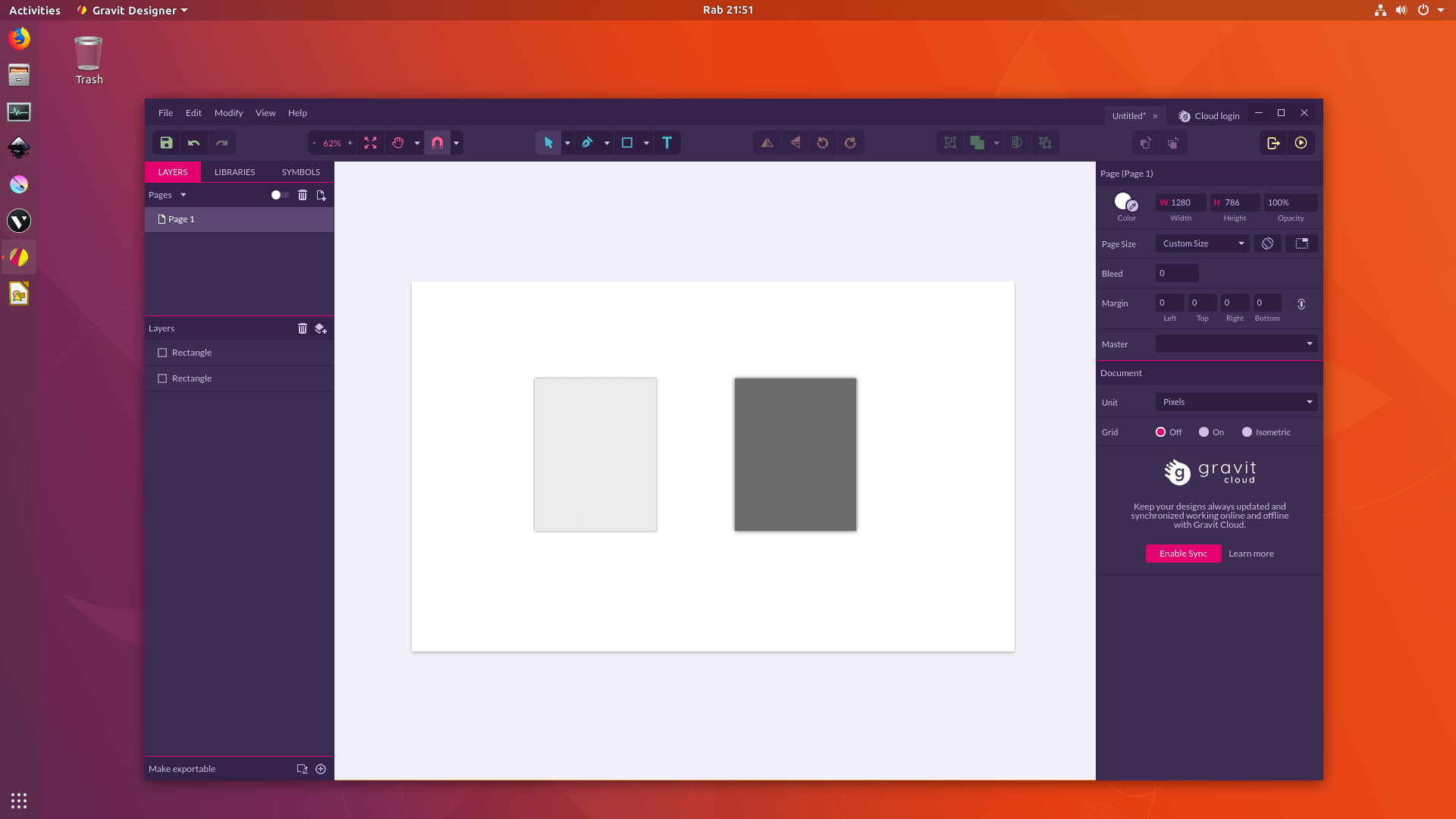
Gravit Designer membutuhkan akun online pada situsnya yang di gunakan untuk melakukan sinkronisasi file antar device, keperluan kolaborasi, dan berbagi ide dengan komunitas via Gravit Cloud Platform . Gravit Designer sendiri telah menyediakan berbagai preset untuk keperluan prototiping, built-in marketplace, workflow, kolaborasi dengan tim, dan juga dokumentasi lengkap yang di dukung dengan komunitas penggunanya. Gravit dapat di peroleh dengan mudah baik di download secara langsung via situsnya atau via snap pada Ubuntu.
Website : Gravit Designer
5. LibreOffice Draw
LibreOffice Draw merupakan salah satu bagian dari aplikasi Office Suite oleh LibreOffice Foundation. Aplikasi ini terbilang ringan, bersifat open source dan gratis untuk di gunakan. Jika membandingkan dengan empat aplikasi di atas maka bisa di bilang LibreOffice Draw lebih menyasar pada panggunaan yang sederhana namun tidak menutup kemungkinan untuk di gunakan membuat desain yang cukup kompleks.
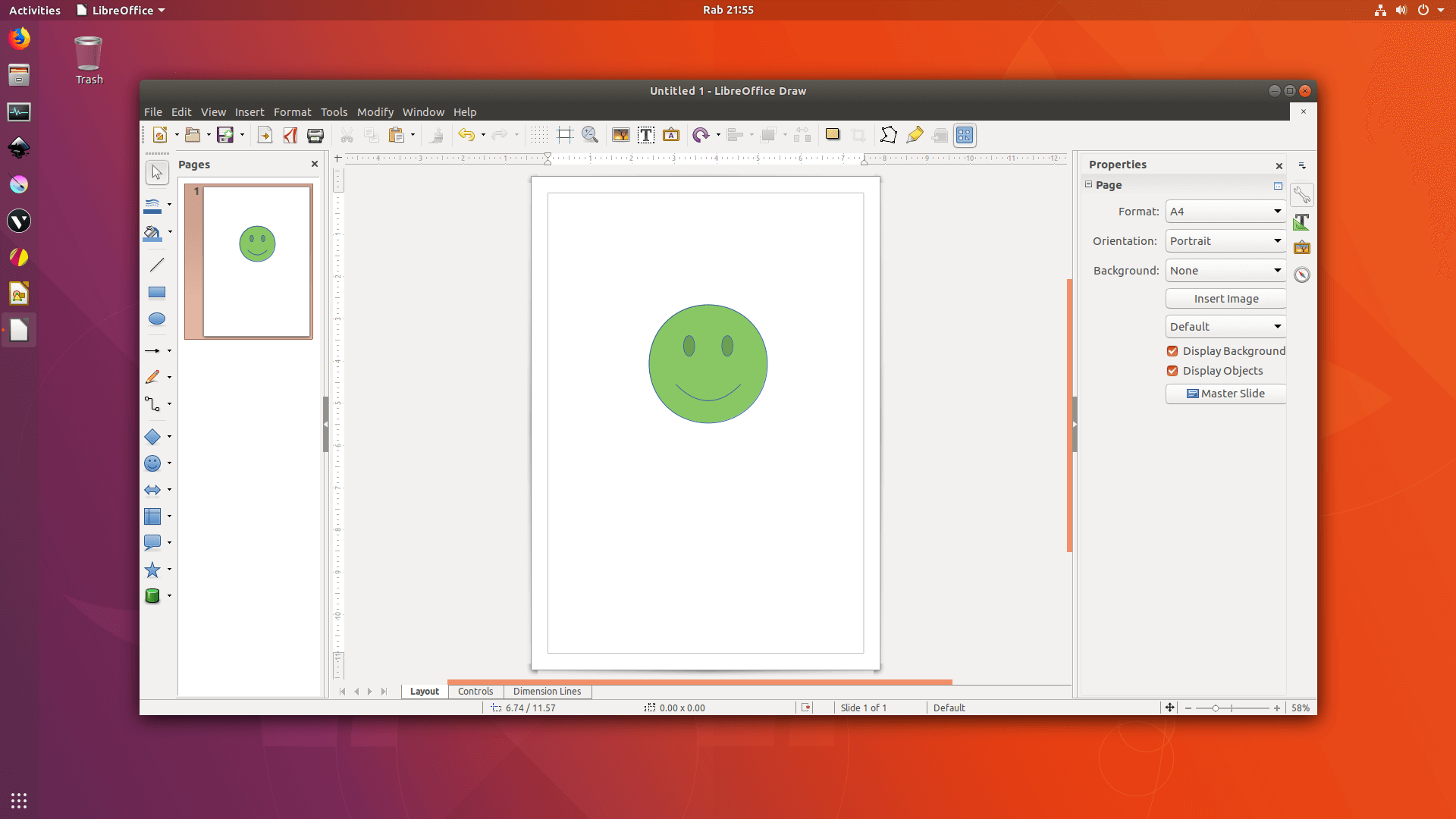
Secara umum aplikasi ini tersedia secara default pada sebagian besar distribusi linux. Jikapun belum terinstall kalian bisa menginstallnya via Software Center masing – masing distribusi linux.
Website : LibreOffice Draw
Aplikasi pengolah gambar di atas kurang lebih fungsinya sama yaitu di gunakan untuk melakukan pengolahan gambar, namun beberapa di antaranya di gunakan untuk keperluan – keperluan yang spesifik. Seperti Inkscape dan Krita yang lebih kepada painting dan pengolahan vector yang rumit. Sedangkan jika kalian membutuh prototiping yang bagus serta cepat dan mengasyikan maka Vectr dan Gravit Designer bisa jadi pilihan untuk menunjang produktifitas dalam hal ini. Untuk LibreOffice Draw sendiri menjadi opsi lain untuk di gunakan. Namun kembali lagi aplikasi di atas bebas mau kalian gunakan untuk apapun sesuai dengan kreatifitas masing – masing.